Pro přidání emailového účtu do programu Microsoft Outlook 2003 klikněte v horním menu na Nástroje a poté zvolte Emailové účty. |
|
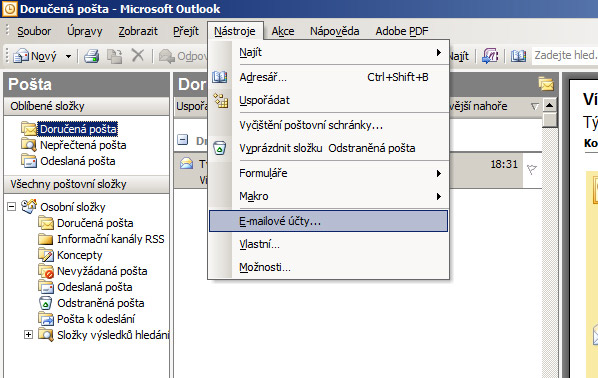
|
|
Zvolte možnost Přidat nový emailový účet a stiskněte tlačítko Další. |
|
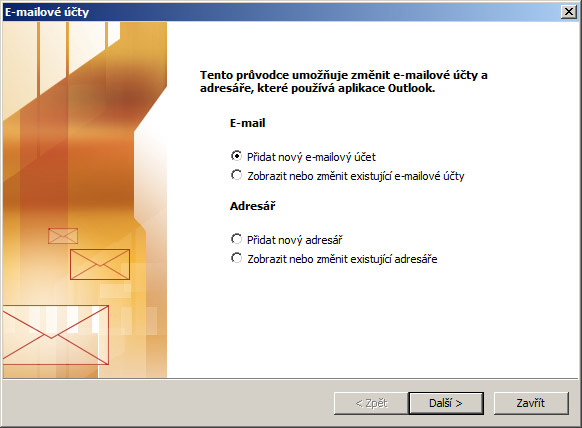
|
|
Zvolte možnost typ příchozího serveru POP3 nebo IMAP podle toho zda chcete poštu stahovat do počítače nebo ponechávat na serveru. Poté stiskněte tlačítko Další. |
|
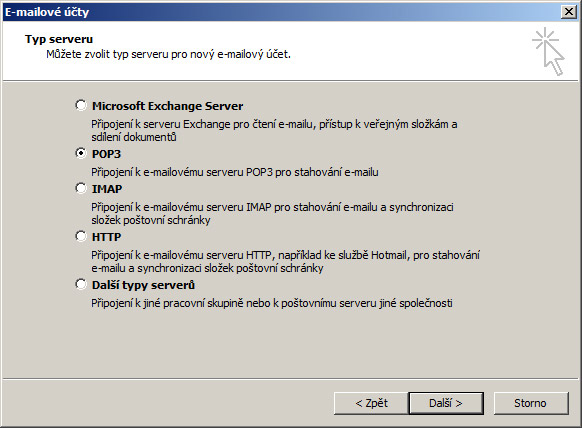
|
|
Do pole Jméno zadejte vaše jméno, do pole Emailová adresa zadejte celou emailovou adresu, do pole Server příchozí pošty zadejte mail.topweby.cz a do pole Server odchozí pošty zadejte smtp.topweby.cz.
Ještě je nutné zadat přihlašovací informace. Do pole Uživatelské jméno zadejte celou emailovou adresu a do pole Heslo zadejte heslo k této emailové schránce. Něž budeme pokračovat k dalšímu kroku jěště stiskněte tlačítko Další nastavení. |
|
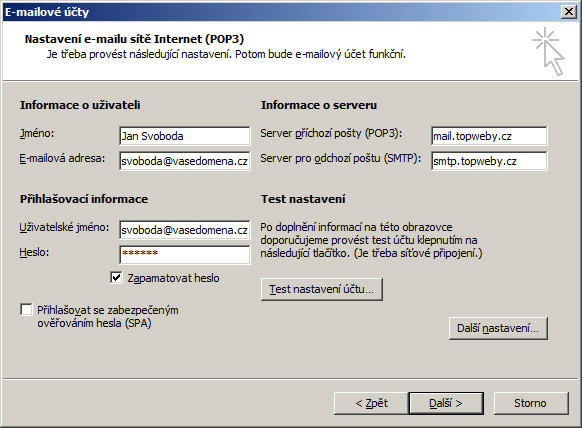
|
|
V tomto okně klikněte na položku Server pro odchozí poštu. |
|
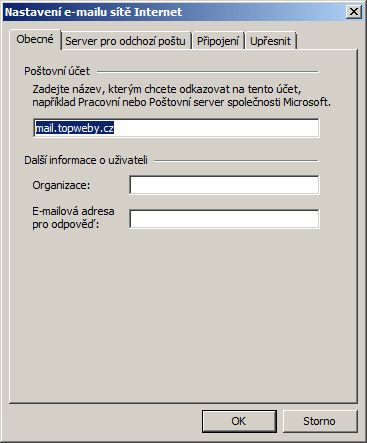
|
|
V tomto okně zaškrtněte položku Server pro odchozí poštu (SMTP) požaduje ověření. Dále zvolte možnost "Přihlašovat se jako". Do pole Uživatelské jméno zadejte celou emailovou adresu a do pole Heslo zadejte heslo k této emailové schránce.
Poté stiskněte tlačítko OK. |
|
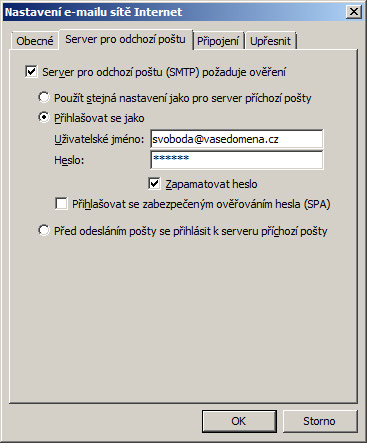
|
|
Jste zpátky v tomto kroku a nyní stiskněte tlačítko Další. |
|
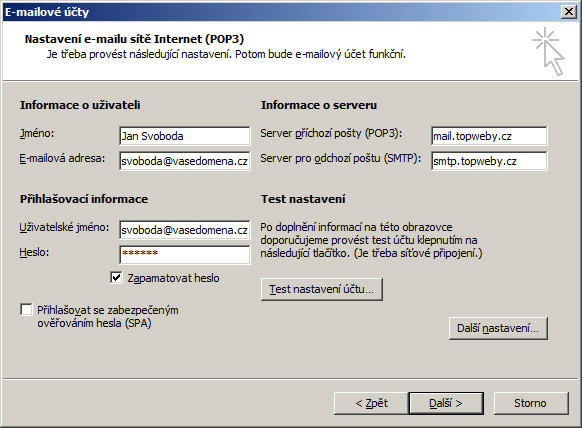
|
|
Nyní máte všechna důležitá nastavení hotová a pokud jste postupovali správně tak je nyní emailová schránka funkční a můžete ji začít využívat. Pro dokončení stiskněte tlačítko Dokončit. |
|
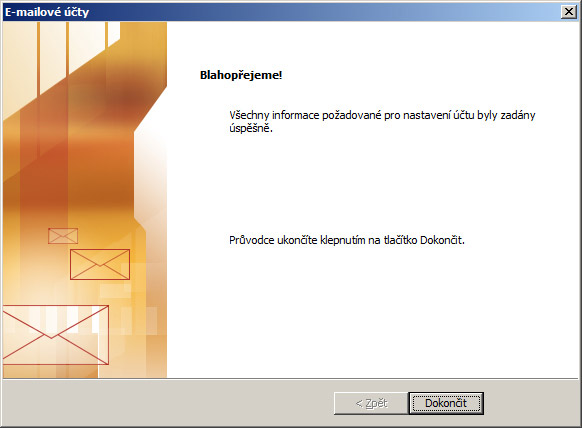
|
|

